Como receber pagamentos no site do seu curso
Com cursos pagos, você pode receber pagamentos por meio das contas dos alunos, atualizar manualmente o status do pagamento ou adicionar um widget de pagamento ao seu site.
Neste artigo, falaremos sobre como receber pagamentos em seu site e permitir que os usuários se inscrevam rapidamente em seu curso pago.
Como alterar as configurações de preços
Observe que você não poderá alterar o preço do seu curso depois de lançado. Se precisar alterar o preço de um curso lançado, você pode duplicar o conteúdo em um novo curso e definir um novo preço para ele.
Acesse a guia "Configurações" e selecione "Pago" no campo "Opções de preços".

Como selecionar um método
Escolha um método de pagamento em "Configurações da conta" > "Aceitar pagamentos". Defina um valor usando a moeda selecionada.
Saiba mais sobre como conectar métodos de pagamento diferentes na seção "Aceite pagamentos".

Como adicionar uma página de confirmação de pagamento
Para manter os usuários em seu site, você pode adicionar uma página para redirecioná-los após o pagamento. Você pode configurar um link único para todos os métodos ou adicionar links individuais para cada método. Para fazer isso, marque a caixa "Adicionar um link de redirecionamento" abaixo do nome do método.
Observe que nem todos os sistemas de pagamento permitem redirecionar os usuários para seu site após o pagamento.

Como criar negócios no CRM
Para criar negócios com um determinado status automaticamente, clique em "Criar um negócio no CRM".
Você pode definir um nome compartilhado para todos os negócios relacionados ao curso ou um nome dinâmico usando suas variáveis vinculadas: {course_name}, {date}, {time}, {first_name}, {last_name}.

Depois de terminar com essas configurações, comece a configurar o seu widget de pagamento. Certifique-se de ter selecionado o mesmo método nas configurações do seu widget e curso.
Como adicionar um widget de pagamento em um site
Escolha ou crie uma página de curso
Você pode editar uma página de registro existente ou criar uma nova.
Na seção "EDU", vá para o curso necessário, clique na seta no canto superior direito e selecione Editar site.

Adicione um widget
Na seção "Widgets", selecione "Pagamento". Coloque o widget, por exemplo, logo após o programa do seu curso.

Personalize seus botões de pagamentos
No campo "Produto", selecione "Cursos da seção EDU".
No próximo campo, selecione um curso para o qual você deseja receber pagamentos na lista suspensa.
A lista inclui apenas cursos pagos. O preço e os métodos de pagamento são os mesmos que nas configurações do seu curso.
Você também pode alterar as configurações do seu curso se, por exemplo, seu curso oferecer vários métodos de pagamento e você precisar desativar alguns deles.
Saiba mais: Opções de preços.
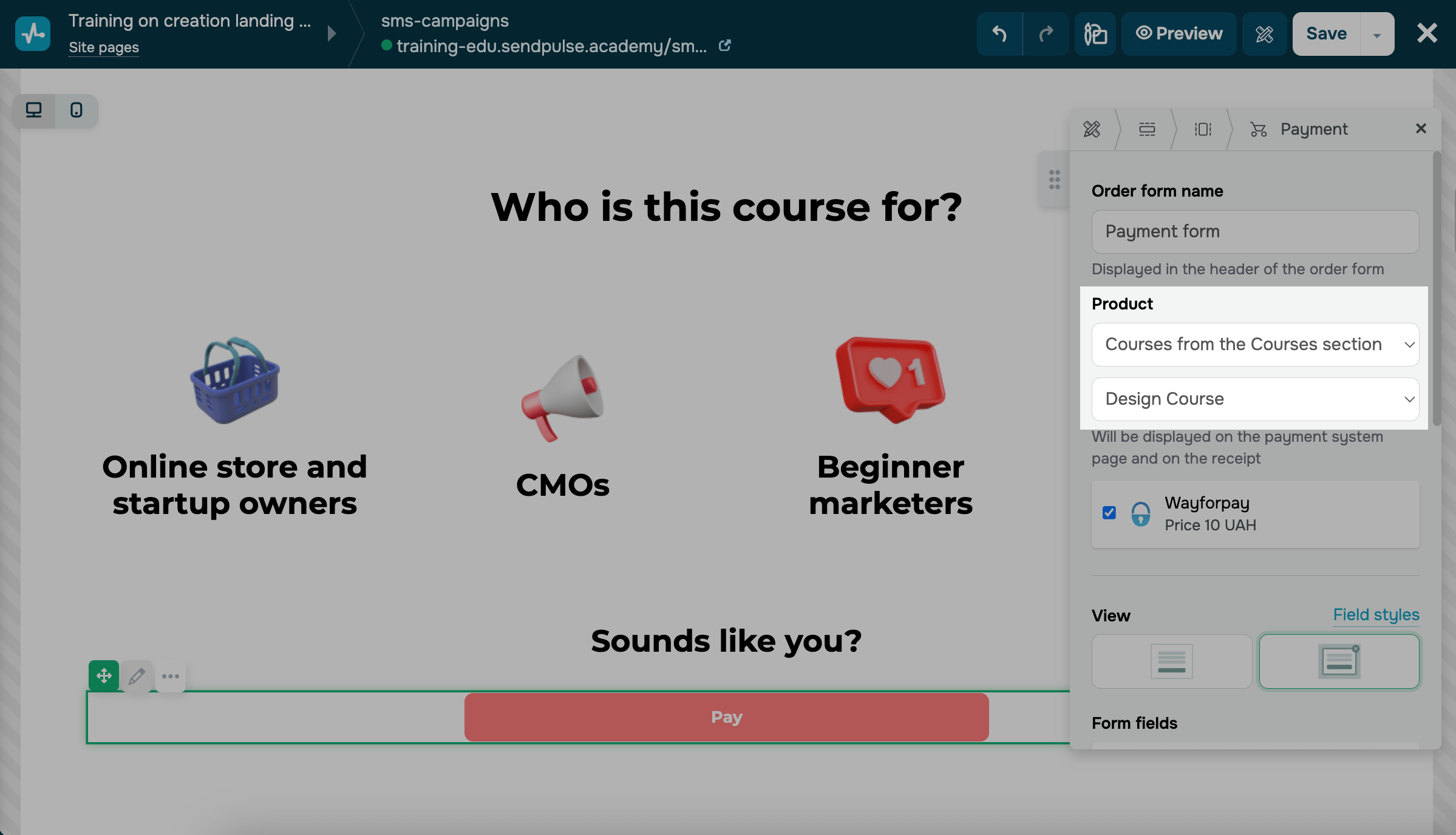
Personalize seus campos de formulário — todos eles serão obrigatórios.
Saiba mais: Como adicionar um sistema de pagamento ao seu site.

Como adicionar um gateway de pagamento ao seu pop-up
Você também pode permitir que alunos paguem pelo seu curso diretamente pelo seu no seu pop-up e adicionar esse widget no seu site. Vá para o construtor de pop-up e selecione o elemento Cursos.

Escolha um curso pelo qual os alunos precisam pagar.

Selecione um método de pagamento e insira um nome para o botão de pagamento.
Observação: você só pode escolher um método de pagamento se o tiver selecionado anteriormente nas configurações do curso.

Você também pode adicionar códigos promocionais aos seus cursos. Os alunos poderão usá-los para obter um desconto ao pagar pelos cursos.
Ative a opção Pedir um código promocional e insira o texto para sua caixa de seleção, que os alunos poderão marcar para inserir seus códigos promocionais. Para exibir sua caixa de seleção de código promocional como marcada, selecione a opção Tornar marcada por padrão.
Saiba mais: Como gerenciar e usar códigos promocionais.

Os contatos são salvos no seu sistema de CRM depois de cada pagamento. Quando estiver adicionando um negócio, você pode escolher seu nome, pipeline, e estágio de negócio.

Como os alunos podem pagar online
Quando o usuário clica no botão, uma janela modal com um formulário será aberta. As informações pessoais que eles especificam serão salvas em seu cartão de contato CRM e no cartão do aluno na EDU que será criado depois que eles clicarem no botão.

Quando o usuário preenche todos os campos obrigatórios e clica no botão na parte inferior do seu formulário, ele será redirecionado para sua página de pagamento, onde poderá inserir os detalhes do cartão e pagar pelo seu curso.
Quando os usuários pagam com sucesso pelo seu curso, eles recebem o login e a senha para sua conta de aluno no endereço de e-mail que especificaram em seu formulário.
Se o usuário preencheu os campos do seu formulário, clicou no botão e não pagou pelo seu curso, eles receberão uma notificação por e-mail com um link para a página de pagamento.
Uma vez que um aluno paga com sucesso pelo seu curso, eles terão acesso a ele pelo tempo especificado nas configurações. Se eles recomprarem seu curso, o acesso será renovado.

Como visualizar um status de pagamento
Os instrutores podem monitorar o status do pagamento dos alunos (Pago ou Não pago). Para fazer isso, passe o mouse sobre o símbolo do dólar ao lado do nome do aluno.

Saiba mais acessando Estatísticas > Pagamentos. Selecione um período de tempo, e você verá um gráfico juntamente com os detalhes de pagamento abaixo. Esses detalhes incluem nomes dos alunos, nomes dos cursos e links, valores, moedas, métodos de pagamento, códigos promocionais aplicados e descontos, datas das últimas mudanças de status e status de pagamento atual.
Saiba mais: Como visualizar informações de pagamento.

Última Atualização: 17.04.2024
ou